Expressz ablakok kikapcsolásával animáció

Abban az időben nem állt hatáskörében, és a készülék csak egy kicsit gyorsabb volt szinte elérését.
Időszakos vásárlás számítógépes magazinok, a felvétel egy notebook különböző csapkod, amely szerint a többi felhasználó hozzájárult ahhoz, hogy az operációs rendszer fut gyorsabban, valamint a telepítés néhány csípés, stb adunk rossz sebességet, amint azt az érzést, hogy már elérte a maximális optimalizálását.
Mi költség csak ki kell cserélni a natív fájl «defrag.exe» a ugyanaz, csak a Windows Me vagy felvételét «DMA» üzemmód merevlemezek (merevlemez, CD-ROM), vagy szerkeszteni a jegyzettömb «MsDos.sys» fájlba ...
Ez is az egyik módja, hogy gyorsítsák fel a fogékonyság az operációs rendszer, abban az időben, és most, hogy letiltja az animáció a felhasználói felület. Valóban, sok felhasználó inkább azt, hogy azonnali választ, hogy mit tettek, hanem sima átmenetek, stb
Annak ellenére, hogy együtt a megnövekedett teljesítmény és a teljesítmény A személyi számítógépek megnövekedett és követelményeket az operációs rendszer. Szelektív beállítás különböző paraméterek és beállítások továbbra is érvényes.
Ebben lépésről lépésre megnézzük, hogyan lehetne javítani a fogékonyság a Windows 10, letiltja a nem tervezési paraméterek és a teljesítmény, amely nélkül a felhasználói felület gyorsabban reagálnak.
FAST WINDOWS
1. A ikon „Ez a számítógép”, amely akkor lehet elhelyezni az asztalon, aktiválja a jobb egérgombbal, majd kattintson a „Tulajdonságok”. Ha nem, akkor nyissa meg a rendszer parancs „Run”. megnyomásával gyorsbillentyűk Win + R és az írási parancsot:
majd kattintson az „OK” gombra.
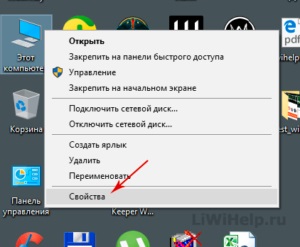
2. Az első része az első bekezdés, a bal oldalon, menj a „Speciális beállítások”.
3. A „Advanced” a „Teljesítmény” szakasz, menj a „Beállítások”.
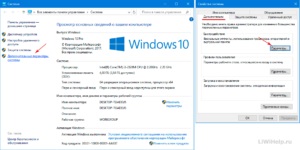
4. A „vizuális hatás”, először kattintson a „Annak érdekében, hogy a legjobb teljesítményt.”
5. Ezután viszont jelölje ki a kívánt beállításokat, mint például:
- kijelző bélyegképek helyett ikonok;
- árnyékot asztali ikonok;
- megjelenítéséhez átlátható kiválasztási téglalapot;
- megjeleníti az ablak tartalmát húzás közben;
- simítása A képernyőn megjelenő betűtípusok.
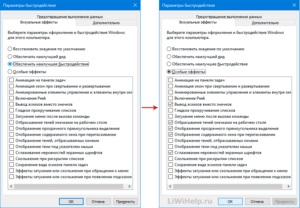
Ez elég. Másik megoldás, kattintson a gombra „Apply” és az „OK” gombra.
Hogyan tiltható le ANIMÁCIÓ
Ezen felül, akkor kapcsolja ki a felesleges animációk speciális funkciók a Windows 10 beállításait.
Nyissa meg a „Beállítások” - „Kisegítő” - „Egyéb beállítások” és kikapcsolni (ha követi az összes pontot az első rész még nem off) kapcsoló a „Play animációk.”
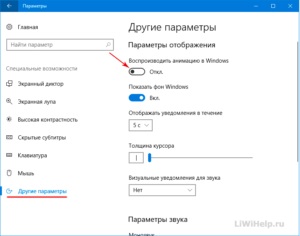
Ezzel befejeződött a kézikönyv!
Ui Ide Blog Map egy teljes listát a számítógép tippeket!
P.P.S. Van valami hozzá, hogy tiltakozzanak? Köszöntjük csoport VKontakte vagy FB!